Brug af billeder på hjemmesiden og redigering af billeder i Paint Net
|
|
|
- Johanne Astrup
- 5 år siden
- Visninger:
Transkript
1 Brug af billeder på hjemmesiden og redigering af billeder i Paint Net Af webmaster Nis Hollesen, sidst redigeret Fast anvendelse af billeder på norddjurs.dk Husk at kigge på og eventuelt redigere billedets størrelse, inden du oploader det til mediearkivet i Umbraco. Billeder, der ligger direkte på hjemmesiden, skal aldrig være bredere end pixel medmindre det er et billede, som du åbner i et nyt vindue, altså som du linker til. Du behøver heller ikke at oploade et fotografi i formatet.png. Png har den bedste opløsning, men fylder også meget mere end.jpg. Jpg er godt nok til at billeder. Du kan overveje at bruge png, når der er tale om grafik som f.eks. et logo eller en tegning. Billedtyper og deres størrelser Topgrafik: Topgrafikken vælger du i Umbraco under fanen Grafik. Topgrafikken skal have formatet 4 i bredden og 1 i højden pixel til 250 pixel passer altid til en side på norddjurs.dk, også når der ikke er noget højre og/eller venstre indhold, som man jo kan vælge fra. Topgrafikken tilpasser sig selv sidens format, altså om der er højre - og/eller venstremenu på siden. Karruselbilleder: Vi benytter ofte karruseller (kaldet bannere i Umbraco) på forsiderne af vore hjemmesider. Der ligger f.eks. en på forsiden af norddjurs.dk. Hvis billedet skal i karrusellen på forsiden af en side, skal det være 1120 x 740 pixels. Nyhedsbilleder: På forsiden af norddjurs.dk ligger der tre nyheder i nyhedsmodulet. Billederne til disse nyheder skal have størrelsesforholdet 3 til 2 eller 4 til 3 for at de ser pæne ud på forsiden. Det vil sige f.eks pixel i bredden og 750 pixel i højden (4x3) eller f.eks. 600 pixel i bredden og 400 pixel i højden (3x2). Andre billeder: Ofte skal du ligge et billede i brødtekstfeltet i Umbraco. Modsat topgrafikken så tilpasser billeder i brødteksten sig ikke til sidens format, altså om der højre og/eller venstremenu på siden. På langt de fleste sider er der både højre og venstremenu og i de tilfælde passer en bredde på maksimum 400 pixel fint. Er der hverken højre eller venstremenu kan billedet være 900 pixel, hvilket er den maksimale bredde på et billede. 1
2 Alternativ tekst i billeder Når der anvendes billeder, skal man altid for at forholde sig til begrebet "alternativ tekst". Alt-teksten er den tekst, der kommer frem, når du fører musen henover et billede. En alternativ tekst til et billede har den funktion, at det netop er et alternativ for brugere, som ikke kan se billedet. En alternativ tekst vil derfor afhænge af billedets funktion. Når du skriver en alternativ tekst, skal du derfor spørge dig selv, hvad billedets funktion er. Prøv at sætte dig i modtagerens sted. Hvad, ville du mene, var nødvendigt at få læst op, hvis du ikke kunne se billedet eller billederne? For at tilføje en alt-tekst, markerer du billedet i editoren i Umbraco, klik på billedfeltet og udfyld feltet Navn. Det, du skriver her, bliver så til alt-teksten i billedet. Er et billede dekorativt/til pynt, så skal der ikke stå noget i feltet for alternativ tekst, da det ikke bidrager til en yderligere forståelse af et givent emne. Hvis billedet bærer information, som man går glip af, hvis man ikke kan se det, skal dette beskrives i den alternative tekst. Hvis billedet linker, skal du beskrive destinationen vha. alternativ tekst, som linket fører brugeren videre til, så brugere, som ikke kan se billedet, stadig kan udlede fra alt-teksten, hvad der sker, når de klikker på billedet. Hvis det er væsentligt at beskrive billedet for brugere, som ikke kan se billedet, angives en alternativ tekst, som beskriver billedet i feltet. NB: En skærmlæser fortæller brugere, hvilken type element de støder på, hvis det ikke er ren brødtekst. Det vil sige, at skærmlæseren informerer om, når man støder på et billede. Skærmlæseren siger "grafik" og læser så den alternative tekst. Du behøver således ikke at skrive "Billede af...", når du skriver en alttekst. NB: Man bør ikke anvende billeder, som indeholder tekst, med mindre det er umuligt at anvende andet, f.eks. i forbindelse med et logo. Tekst i billeder kan jo ofte ikke markeres og derfor ikke læses op af en skærmlæser. Hvis billedet indeholder tekst, skal teksten i billedet også fremgå af den alternative tekst til billedet. Colourbox Har du brug for et bestemt motiv, har du mulighed for at bestille et billede via Colourbox. Besøg og se om du kan finde et passende billede. Hvis du finder et billede, kan du bestille det igennem din lokalredaktør eller selv få en bruger på Colourbox, hvis det er noget, du ofte skal gøre. 2
3 En kort introduktion til Paint Net Paint Net er et billedbehandlingsprogram, som alle har til rådighed i Citrix. Med dette program kan du lave de mest basale ting med billeder, og du er således allerede godt dækket ind. Du tilgår Paint Net ved at åbne startmenuen og søge på Paint. Hvis du skal have lavet mere kompliceret billedbehandling, kan det være nødvendigt at finde en kollega, der har Photoshop. I dette afsnit beskrives først almindelig tilretning af et billede og siden tilretning af en topgrafik. 3
4 For at ændre størrelse på billedet, vælg Image Resize. 4
5 Ved tryk på resize åbner der sig et billede, hvor man kan rette på billedets størrelse. Husk at krydse Maintain aspect ratio af, for så holder billedet sig inden for sit oprindelige format og bliver ikke forstrukket eller mast sammen. 5
6 Vælg rektangelværktøjet ( Rectangle Select ). 6
7 Vælg Fixed Size og skriv bredde (width) og højde (height). Fixed Size betyder, at billedet bliver klippet i et bestemt størrelsesforhold i højde og bredde. Topgrafikken (det øverste, aflange billede på hjemmesiden) har f.eks. forholdet 4 i bredden og 1 i højden, så det klipper vi i det forhold. 7
8 Markér området, der skal klippes ud og tryk på knappen Crop, når du er tilfreds. 8
9 Bemærk angående topgrafik Når du skal lave en topgrafik er arbejdsgangen lidt anderledes. Topgrafikken er jo aflang (forhold 4 i bredde x 1 i højde [1000 pixel x 250 pixel]). Arbejdsgangen vil så være: Åben billedet i paint.net Vælg rektangelværktøjet ( Rectangle Select ). Vælg Fixed Ratio i dropdown (ikke Fixed Size) og udfyld Width og Height med henholdsvis 4 og 1. Træk dit udklip med musen ( ratio er jo fixed, så den passer i størrelsesforholdet 4 til 1) Klip, når du er tilfreds med dit udklip Til sidst klikker du i fanen Image, vælger Resize og giver den størrelsen 1000 px x 250px. Har du spørgsmål eller problemer med at redigere billeder, kan du henvende dig til Webmaster Nis Hollesen på nih@norddjurs.dk. 9
Brug af billeder på hjemmesiden og redigering af billeder i Paint Net
 Brug af billeder på hjemmesiden og redigering af billeder i Paint Net Af webmaster Nis Hollesen, sidst redigeret 14.06.16 Fast anvendelse af billeder på norddjurs.dk Husk at kigge på og eventuelt redigere
Brug af billeder på hjemmesiden og redigering af billeder i Paint Net Af webmaster Nis Hollesen, sidst redigeret 14.06.16 Fast anvendelse af billeder på norddjurs.dk Husk at kigge på og eventuelt redigere
Vejledning for LOF s afdelingshjemmeside - redigeret i Umbraco
 Vejledning for LOF s afdelingshjemmeside - redigeret i Umbraco Adresse: http://dinafdeling.lof.dk/ Rediger hjemmeside i Umbraco: http://dinafdeling.lof.dk/umbraco/ HUSK ingen www i adressen, skriv blot
Vejledning for LOF s afdelingshjemmeside - redigeret i Umbraco Adresse: http://dinafdeling.lof.dk/ Rediger hjemmeside i Umbraco: http://dinafdeling.lof.dk/umbraco/ HUSK ingen www i adressen, skriv blot
Hermed vejledning i hvordan man lægger billeder ind til brug for hjemmesiden.
 Hermed vejledning i hvordan man lægger billeder ind til brug for hjemmesiden. Manualen er delvist hentet fra en manual Ølstykke IF har lavet til brug for deres hjemmeside Upload af billede For at kunne
Hermed vejledning i hvordan man lægger billeder ind til brug for hjemmesiden. Manualen er delvist hentet fra en manual Ølstykke IF har lavet til brug for deres hjemmeside Upload af billede For at kunne
1. Værktøjspaletten i Photoshop Elements.
 Introduktion til redigering af billeder i Photoshop Elements Kort om brug af billeder til hjemmesiden. Som udgangspunkt må du ALDRIG bruge billeder, som du har fundet på Google. Eneste undtagelse er bogforsider.
Introduktion til redigering af billeder i Photoshop Elements Kort om brug af billeder til hjemmesiden. Som udgangspunkt må du ALDRIG bruge billeder, som du har fundet på Google. Eneste undtagelse er bogforsider.
Vejledning for LOF s afdelingshjemmeside
 Vejledning for LOF s afdelingshjemmeside - redigeret i Umbraco Marts 2012 Adresse: http://dinafdeling.lof.dk/ Rediger hjemmeside i Umbraco: http://dinafdeling.lof.dk/umbraco/ Mobilside: Der er lavet en
Vejledning for LOF s afdelingshjemmeside - redigeret i Umbraco Marts 2012 Adresse: http://dinafdeling.lof.dk/ Rediger hjemmeside i Umbraco: http://dinafdeling.lof.dk/umbraco/ Mobilside: Der er lavet en
BRUGER KURSUS RAMBØLL HJEMMESIDE
 Til Forsyningsvirksomheder i Danmark Dokumenttype Brugervejledning Rambøll Hjemmeside Full Responsive Dato Oktober 2017 BRUGER KURSUS RAMBØLL HJEMMESIDE BRUGER KURSUS RAMBØLL HJEMMESIDE Revision 01 Dato
Til Forsyningsvirksomheder i Danmark Dokumenttype Brugervejledning Rambøll Hjemmeside Full Responsive Dato Oktober 2017 BRUGER KURSUS RAMBØLL HJEMMESIDE BRUGER KURSUS RAMBØLL HJEMMESIDE Revision 01 Dato
Indhold. 1. Adgang og afslutning
 1 Indhold 1. Adgang og afslutning 2. Menupunkter 3. Tekst 4. Billeder 5. Video 6. Lyd 7. Bannere 8. Bokse 9. Dokumenter 10. Links 11. Iframe 12. Markedspladsen 13. Nyheder 14. Job 15. Kalender 16. Selvbetjeningsbjælken
1 Indhold 1. Adgang og afslutning 2. Menupunkter 3. Tekst 4. Billeder 5. Video 6. Lyd 7. Bannere 8. Bokse 9. Dokumenter 10. Links 11. Iframe 12. Markedspladsen 13. Nyheder 14. Job 15. Kalender 16. Selvbetjeningsbjælken
Tegne- og billedbehandlingsprogrammer tilbyder mange forskellige værktøjer og funktioner. Denne mini-manual giver en hjælpende hånd.
 DIGITAL BILLEDKUNST MINI-MANUAL Tegne- og billedbehandlingsprogrammer tilbyder mange forskellige værktøjer og funktioner. Denne mini-manual giver en hjælpende hånd. Tegne- og malerværktøjer Blyant/Pencil
DIGITAL BILLEDKUNST MINI-MANUAL Tegne- og billedbehandlingsprogrammer tilbyder mange forskellige værktøjer og funktioner. Denne mini-manual giver en hjælpende hånd. Tegne- og malerværktøjer Blyant/Pencil
Hjemmesidehåndbog. for Norddjurs Kommune
 Hjemmesidehåndbog for Norddjurs Kommune I denne vejledning kan du læse om, hvordan du skriver til nettet. Det er en vejledning i at lægge indhold på Norddjurs Kommunes hjemmesider, så brugerne kan læse
Hjemmesidehåndbog for Norddjurs Kommune I denne vejledning kan du læse om, hvordan du skriver til nettet. Det er en vejledning i at lægge indhold på Norddjurs Kommunes hjemmesider, så brugerne kan læse
Vejledning til KITOS 2.0
 Organisation - Opret ny underenhed Opret ny underenhed Klik Modulet Organisation Klik på undermenupunktet Organisation Klik på den enhed i organisationsfiguren, som den nye enhed skal høre under Klik på
Organisation - Opret ny underenhed Opret ny underenhed Klik Modulet Organisation Klik på undermenupunktet Organisation Klik på den enhed i organisationsfiguren, som den nye enhed skal høre under Klik på
Kom godt i gang. Sitecore Foundry maj Version 1.1
 Sitecore Foundry 4 Kom godt i gang 26. maj 2014 - Version 1.1 Pentia A/S Store Kongensgade 66, Baghuset 1264 København K Telefon: 7023 3330 E-mail: info@foreningssite.dk Indholdsfortegnelse Indledning...
Sitecore Foundry 4 Kom godt i gang 26. maj 2014 - Version 1.1 Pentia A/S Store Kongensgade 66, Baghuset 1264 København K Telefon: 7023 3330 E-mail: info@foreningssite.dk Indholdsfortegnelse Indledning...
Billeder og PowerPoint
 Den digitale Underviser Billeder og PowerPoint Som visuelle udtryk for læring V Indhold Pædagogisk brug af billeder... 3 Potentiale... 3 Kilder... 3 Pædagogisk brug af PowerPoint... 4 Generelle elementer...
Den digitale Underviser Billeder og PowerPoint Som visuelle udtryk for læring V Indhold Pædagogisk brug af billeder... 3 Potentiale... 3 Kilder... 3 Pædagogisk brug af PowerPoint... 4 Generelle elementer...
Brugervejledning til FOKUSpartnere
 Indholdsfortegnelse LOGIN 3 GENERELT 3 BRUGERVEJLEDNING 4 VIRKSOMHEDSPROFIL 4 1) Virksomhedsnavn 6 2) Beskrivelse af virksomheden 6 3) Generel information 6 4) Yderligere information 6 5) Kontaktpersoner
Indholdsfortegnelse LOGIN 3 GENERELT 3 BRUGERVEJLEDNING 4 VIRKSOMHEDSPROFIL 4 1) Virksomhedsnavn 6 2) Beskrivelse af virksomheden 6 3) Generel information 6 4) Yderligere information 6 5) Kontaktpersoner
Vejledning. Indhold. Side 1
 Indhold HTML-faneblade... 2 Sådan tilføjer du et HTML-faneblad til din Facebook side.... 3 Sådan redigerer du et HTML-faneblad på din Facebook side.... 5 Sådan deler du fanebladet... 10 Side 1 HTML-faneblade
Indhold HTML-faneblade... 2 Sådan tilføjer du et HTML-faneblad til din Facebook side.... 3 Sådan redigerer du et HTML-faneblad på din Facebook side.... 5 Sådan deler du fanebladet... 10 Side 1 HTML-faneblade
Guide til oprettelse/redigering af events på bornholm.info
 Guide til oprettelse/redigering af events på bornholm.info Trin Login Beskrivelse 1. Login på hjemmesiden: URL: http://bornholm.info/wp-admin/ Brugernavn: se mailen Adgangskode: se mailen Opret event 1.
Guide til oprettelse/redigering af events på bornholm.info Trin Login Beskrivelse 1. Login på hjemmesiden: URL: http://bornholm.info/wp-admin/ Brugernavn: se mailen Adgangskode: se mailen Opret event 1.
Sådan opdaterer og vedligeholder du din hjemmeside i Wordpress.
 Wordpress manual Sådan opdaterer og vedligeholder du din hjemmeside i Wordpress. Dette er en manual til de mest grundlæggende ting og funktioner i Wordpress, så du selv kan redigere indholdet eller tilføje
Wordpress manual Sådan opdaterer og vedligeholder du din hjemmeside i Wordpress. Dette er en manual til de mest grundlæggende ting og funktioner i Wordpress, så du selv kan redigere indholdet eller tilføje
Redigering af Nyheder
 Redigering af Nyheder Her er først klikket på Liste i venstre kolonne, derefter på Nyheder i næste kolonne: (Husk at man klikker på ordet og ikke på ikonet!) For at tilføje, redigere og slette nyheder
Redigering af Nyheder Her er først klikket på Liste i venstre kolonne, derefter på Nyheder i næste kolonne: (Husk at man klikker på ordet og ikke på ikonet!) For at tilføje, redigere og slette nyheder
Hjemmesidehå ndbog. for Norddjurs Kommune
 Hjemmesidehå ndbog for Norddjurs Kommune I denne vejledning kan du læse om, hvordan du skriver til nettet. Det er en vejledning i at lægge indhold på Norddjurs Kommunes hjemmesider, så brugerne kan læse
Hjemmesidehå ndbog for Norddjurs Kommune I denne vejledning kan du læse om, hvordan du skriver til nettet. Det er en vejledning i at lægge indhold på Norddjurs Kommunes hjemmesider, så brugerne kan læse
Facebook Timeline FACEBOOK TIMELINE KOMPLET GUIDE TIL FACEBOOK TIMELINE. Udarbejdet af Kasper Ebsen webdanmark.com
 Facebook Timeline KOMPLET GUIDE TIL FACEBOOK TIMELINE Udarbejdet af Kasper Ebsen webdanmark.com W EBDANMARK.COM APS T: +45 7020 1619 CVR 25 85 88 32 SØNDERHØJ 7 DK- 8260 VIBY J F: +45 7020 1629 INFO@W
Facebook Timeline KOMPLET GUIDE TIL FACEBOOK TIMELINE Udarbejdet af Kasper Ebsen webdanmark.com W EBDANMARK.COM APS T: +45 7020 1619 CVR 25 85 88 32 SØNDERHØJ 7 DK- 8260 VIBY J F: +45 7020 1629 INFO@W
Sådan redigerer du en hjemmeside front-end
 Brugermanual til din boligafdelings hjemmeside Sådan redigerer du en hjemmeside front-end Indhold Introduktion... 2 Log på hjemmesiden og redigér front-end... 3 Rediger en side... 7 Opret ny side... 10
Brugermanual til din boligafdelings hjemmeside Sådan redigerer du en hjemmeside front-end Indhold Introduktion... 2 Log på hjemmesiden og redigér front-end... 3 Rediger en side... 7 Opret ny side... 10
Qbrick s krav til video filtyper
 Indhold Qbrick s krav til video filtyper... 1 Krav til ordningen/området... 1 Qbrick s krav til video leverandør... 1 Video og billede størrelser i WCM:... 1 Upload en video... 2 Trin 1: Mediefiler...
Indhold Qbrick s krav til video filtyper... 1 Krav til ordningen/området... 1 Qbrick s krav til video leverandør... 1 Video og billede størrelser i WCM:... 1 Upload en video... 2 Trin 1: Mediefiler...
Manual til Dynamicweb Februar 2010
 Manual til Dynamicweb Februar 2010 Login... 2 Skabeloner og formater... 3 Filarkivet... 4 Lav en PDF... 5 Opret en ny side... 7 Navngiv siden... 9 Aktiver siden... 9 Sorter sider... 9 Flyt siden... 11
Manual til Dynamicweb Februar 2010 Login... 2 Skabeloner og formater... 3 Filarkivet... 4 Lav en PDF... 5 Opret en ny side... 7 Navngiv siden... 9 Aktiver siden... 9 Sorter sider... 9 Flyt siden... 11
Indsæt og opret et billede på én gang
 Indsæt og opret et billede på én gang Du kan nu oprette og indsætte billeder på forside og tekst-sider og felter i én arbejdsgang altså uden at først oprette dem i Mediearkivet. Billeder kan indsættes
Indsæt og opret et billede på én gang Du kan nu oprette og indsætte billeder på forside og tekst-sider og felter i én arbejdsgang altså uden at først oprette dem i Mediearkivet. Billeder kan indsættes
Den nye klub hjemmeside.
 Den nye klub hjemmeside. Ved login i typo3, bliver du mødt med dette billede. Det viser sidetræet. Om man skal bruge listevisning eller sidevisning, afhænger af, hvilket indholdselement man arbejder i.
Den nye klub hjemmeside. Ved login i typo3, bliver du mødt med dette billede. Det viser sidetræet. Om man skal bruge listevisning eller sidevisning, afhænger af, hvilket indholdselement man arbejder i.
Sådan redigerer du en hjemmeside i Umbraco
 Brugermanual til din boligafdelings hjemmeside Sådan redigerer du en hjemmeside i Umbraco Indhold Introduktion... 2 Log på Umbraco og redigér din hjemmeside... 3 Opret ny side... 7 Gem side uden at udgive/publicere
Brugermanual til din boligafdelings hjemmeside Sådan redigerer du en hjemmeside i Umbraco Indhold Introduktion... 2 Log på Umbraco og redigér din hjemmeside... 3 Opret ny side... 7 Gem side uden at udgive/publicere
Siteloom manual for Comwells webredaktører
 Siteloom manual for Comwells webredaktører Generelt Hvad er SL: SiteLoom er redigeringsprogrammet bag comwell.com websitet, som gør det muligt for folk uden programmeringskundskaber, at redigere og tilføje
Siteloom manual for Comwells webredaktører Generelt Hvad er SL: SiteLoom er redigeringsprogrammet bag comwell.com websitet, som gør det muligt for folk uden programmeringskundskaber, at redigere og tilføje
Flotte mosaikbilleder
 1 af 5 08-07-2008 22:24 Forside Programmer Tips & tricks Diverse Hjælp Forum Søgefelt Trin for trin: Flotte mosaikbilleder Download Centarsia Centarsia fylder mindre end 1 MB, så det hentes typisk på mindre
1 af 5 08-07-2008 22:24 Forside Programmer Tips & tricks Diverse Hjælp Forum Søgefelt Trin for trin: Flotte mosaikbilleder Download Centarsia Centarsia fylder mindre end 1 MB, så det hentes typisk på mindre
Introduktion til billeddatabasen
 Introduktion til billeddatabasen Colourbox.dk Colourbox.dk er den billeddatabase som Odense Kommune har købt licens til. Det er vigtigt at bemærke, at der ikke er ubegrænset download af billeder. I materialet
Introduktion til billeddatabasen Colourbox.dk Colourbox.dk er den billeddatabase som Odense Kommune har købt licens til. Det er vigtigt at bemærke, at der ikke er ubegrænset download af billeder. I materialet
MANUAL. Siteloom CMS
 MANUAL Siteloom CMS www.hjerteforeningen.dk/cms Brugernavn: Password: 13. marts, 2014 BASIS FUNKTIONER 1. Kalender... 4 1.a. Opret... 5 1.b. Rediger eller slet... 9 2. Sider...12 2.a. Opret side...13 2.b.
MANUAL Siteloom CMS www.hjerteforeningen.dk/cms Brugernavn: Password: 13. marts, 2014 BASIS FUNKTIONER 1. Kalender... 4 1.a. Opret... 5 1.b. Rediger eller slet... 9 2. Sider...12 2.a. Opret side...13 2.b.
Redaktørvejledning for www.bredstrup-pjedsted.dk Skriv en artikel
 Arbejdsgang - Skriv artiklens tekst - Gør billeder klar - Log-in på hjemmesiden - Opret ny artikel - Vælg kategori - Skriv overskrift - Indsæt tekst - Tilføj billeder - Gennemgå artiklens indstillinger
Arbejdsgang - Skriv artiklens tekst - Gør billeder klar - Log-in på hjemmesiden - Opret ny artikel - Vælg kategori - Skriv overskrift - Indsæt tekst - Tilføj billeder - Gennemgå artiklens indstillinger
MANUAL. Siteloom CMS
 MANUAL Siteloom CMS www.hjerteforeningen.dk/cms Brugernavn: Password: 3. september, 2012 BASIS FUNKTIONER 1. Kalender... 4 1.a. Opret... 5 1.b. Rediger eller slet... 8 2. Sider... 10 2.a Opret side...
MANUAL Siteloom CMS www.hjerteforeningen.dk/cms Brugernavn: Password: 3. september, 2012 BASIS FUNKTIONER 1. Kalender... 4 1.a. Opret... 5 1.b. Rediger eller slet... 8 2. Sider... 10 2.a Opret side...
MANUAL. Siteloom CMS
 MANUAL Siteloom CMS www.hjerteforeningen.dk/cms Brugernavn: Password: 3. oktober, 2013 BASIS FUNKTIONER 1. Kalender... 4 1.a. Opret... 5 1.b. Rediger eller slet... 9 2. Sider...12 2.a. Opret side...13
MANUAL Siteloom CMS www.hjerteforeningen.dk/cms Brugernavn: Password: 3. oktober, 2013 BASIS FUNKTIONER 1. Kalender... 4 1.a. Opret... 5 1.b. Rediger eller slet... 9 2. Sider...12 2.a. Opret side...13
Brugervejledning Brugervejledning Opret et event. 10 Steps. Sådan slår du et event op på. eventplatformen.dk. Eventplatformen.dk
 Brugervejledning 10 Steps Sådan slår du et event op på eventplatformen.dk 1 Eventplatformen.dk Contents Partnerevents 2 1. Log in på eventplatformen 3 2. Udfyld din brugerprofil 3 3. Opret nyt event 4
Brugervejledning 10 Steps Sådan slår du et event op på eventplatformen.dk 1 Eventplatformen.dk Contents Partnerevents 2 1. Log in på eventplatformen 3 2. Udfyld din brugerprofil 3 3. Opret nyt event 4
Samlet Quick-guide til ballerup.dk. Version 1 / september 2016
 Samlet Quick-guide til ballerup.dk Version 1 / september 2016 Indholdsfortegnelse 1. Log på Side 3 2. Opret en ny side Side 4 3. Harmonika Side 9 4. Rediger indholdsside Side 13 5. Afpublisering af indhold
Samlet Quick-guide til ballerup.dk Version 1 / september 2016 Indholdsfortegnelse 1. Log på Side 3 2. Opret en ny side Side 4 3. Harmonika Side 9 4. Rediger indholdsside Side 13 5. Afpublisering af indhold
IsenTekst Indhold til Internettet. Manual til Wordpress.
 Manual til Wordpress Sådan opdaterer du din hjemmeside i Wordpress. Dette er en manual til de mest grundlæggende ting, så du selv kan redigere indholdet eller tilføje nyt på din hjemmeside. Guiden er skrevet
Manual til Wordpress Sådan opdaterer du din hjemmeside i Wordpress. Dette er en manual til de mest grundlæggende ting, så du selv kan redigere indholdet eller tilføje nyt på din hjemmeside. Guiden er skrevet
Manual til WordPress CMS
 Manual til WordPress CMS 1. Log ind på din Wordpress-side For at arbejde på din hjemmeside skal du først logge ind på administrationsdelen. Muligvis har du et direkte link på siden. Ellers er adressen
Manual til WordPress CMS 1. Log ind på din Wordpress-side For at arbejde på din hjemmeside skal du først logge ind på administrationsdelen. Muligvis har du et direkte link på siden. Ellers er adressen
Manual til Wordpress. 1. Log ind på din Wordpress-side. Indhold:
 Manual til Wordpress Sådan opdaterer du din hjemmeside i Wordpress: Dette er en manual til de mest grundlæggende ting, så du selv kan redigere indholdet eller tilføje nyt på din hjemmeside. Guiden er skrevet
Manual til Wordpress Sådan opdaterer du din hjemmeside i Wordpress: Dette er en manual til de mest grundlæggende ting, så du selv kan redigere indholdet eller tilføje nyt på din hjemmeside. Guiden er skrevet
Billedoptimering i indkaldelsesbreve
 Billedoptimering i indkaldelsesbreve Af Flemming Madsen I denne vejledning vil vi vise, hvordan du som skoleadministrator optimerer billeder i rtfdokumenter og dermed kan generere breve med skolens logo
Billedoptimering i indkaldelsesbreve Af Flemming Madsen I denne vejledning vil vi vise, hvordan du som skoleadministrator optimerer billeder i rtfdokumenter og dermed kan generere breve med skolens logo
Introduktion til Indholdsredigering
 Sitecore Foundry 4.0 Introduktion til Indholdsredigering 18. oktober 2013 - Version 1.2 Pentia A/S Store Kongensgade 66, Baghuset 1264 København K Telefon: 7023 3330 E-mail: info@foreningssite.dk Indholdsfortegnelse
Sitecore Foundry 4.0 Introduktion til Indholdsredigering 18. oktober 2013 - Version 1.2 Pentia A/S Store Kongensgade 66, Baghuset 1264 København K Telefon: 7023 3330 E-mail: info@foreningssite.dk Indholdsfortegnelse
Sådan laver du en Baggrund i Animtoon
 Sådan laver du en Baggrund i Animtoon Først skal du finde dig et billede du vil bruge som baggrund, det kan være en tegning du selv har tegnet eller et billede du har taget med et kamera, som for eksempel
Sådan laver du en Baggrund i Animtoon Først skal du finde dig et billede du vil bruge som baggrund, det kan være en tegning du selv har tegnet eller et billede du har taget med et kamera, som for eksempel
I denne manual kan du finde en hurtig introduktion til hvordan du:
 VORES NORDSJÆLLAND HURTIGT I GANG MANUAL 01: Bruger HVAD INDEHOLDER DENNE MANUAL? I denne manual kan du finde en hurtig introduktion til hvordan du: 1. Finder Vores Nordsjælland hjemmesiden 2. Opretter
VORES NORDSJÆLLAND HURTIGT I GANG MANUAL 01: Bruger HVAD INDEHOLDER DENNE MANUAL? I denne manual kan du finde en hurtig introduktion til hvordan du: 1. Finder Vores Nordsjælland hjemmesiden 2. Opretter
Det sprogpædagogiske kørekort 2012/2013 Modul 7 Billedbehandling
 Det sprogpædagogiske kørekort 2012/2013 Modul 7 Billedbehandling V 3.5.10 V Indhold Hvad er Paint.NET?. 3 Værktøj... 4 A. Åbn et billede..... 5 B. Gem et billede... 5 C. Beskær et billede... 7 D. Ændr
Det sprogpædagogiske kørekort 2012/2013 Modul 7 Billedbehandling V 3.5.10 V Indhold Hvad er Paint.NET?. 3 Værktøj... 4 A. Åbn et billede..... 5 B. Gem et billede... 5 C. Beskær et billede... 7 D. Ændr
Manual til hjemmeside i Typo3
 Manual til hjemmeside i Typo3 Gode tips og genvejstaster Ét linieskift Ctrl + A Ctrl + C Ctrl + X Ctrl + V shift + enter (tasten du normalt bruger til linieskift) Markér alt Kopier Klip Sæt ind Oprettelse
Manual til hjemmeside i Typo3 Gode tips og genvejstaster Ét linieskift Ctrl + A Ctrl + C Ctrl + X Ctrl + V shift + enter (tasten du normalt bruger til linieskift) Markér alt Kopier Klip Sæt ind Oprettelse
Billeder på hjemmeside
 Billeder på hjemmeside Indholdsfortegnelse Emne 1. Billedredigering (Microsoft Picture Manager) Side 3 a. Komprimer billeder b. Beskæring af billeder 3 9 2. Billeder og tekst ved hjælp af en skabelon (Template
Billeder på hjemmeside Indholdsfortegnelse Emne 1. Billedredigering (Microsoft Picture Manager) Side 3 a. Komprimer billeder b. Beskæring af billeder 3 9 2. Billeder og tekst ved hjælp af en skabelon (Template
Velkommen til denne korte vejledning i hvordan du kan oprette dine egne sider på foreningens hjemmeside.
 Side 1 Velkommen til denne korte vejledning i hvordan du kan oprette dine egne sider på foreningens hjemmeside. Login til mine websider Du starter med at logge ind som medlem. Herefter klikker du på den
Side 1 Velkommen til denne korte vejledning i hvordan du kan oprette dine egne sider på foreningens hjemmeside. Login til mine websider Du starter med at logge ind som medlem. Herefter klikker du på den
Vejledning til opbygning af hjemmesider
 Side 1 af 9 Vejledning til opbygning af hjemmesider Hvis du er inde på din klubs hjemmeside, fx på forsiden, kan du nu gå i gang med at redigere. For at få redigeringsværktøjet frem, skal du klikke på
Side 1 af 9 Vejledning til opbygning af hjemmesider Hvis du er inde på din klubs hjemmeside, fx på forsiden, kan du nu gå i gang med at redigere. For at få redigeringsværktøjet frem, skal du klikke på
Start med at markere en side og klik Lås og redigere. Rul ned til feltet med brødtekst. Klik på Vis redigeringsværktøj.
 1.3.5 Redigeringsværktøj med formateringsmuligheder Forsiden, underforsider og artikler har alle et redigeringsværktøj som rummer muligheder for indsættelse af tabeller, billeder, links og tekst og visse
1.3.5 Redigeringsværktøj med formateringsmuligheder Forsiden, underforsider og artikler har alle et redigeringsværktøj som rummer muligheder for indsættelse af tabeller, billeder, links og tekst og visse
Log ind. Opret fortælling. Skriv tekst. Upload billeder. Indsæt billeder. Indsæt links. Indsæt citat. Indsæt grå boks
 Indhold Log ind Opret fortælling Skriv tekst Upload billeder Indsæt billeder Indsæt links Indsæt citat Indsæt grå boks Indsæt youtube video Indsæt google map via iframe Opret og indsæt galleri Opret og
Indhold Log ind Opret fortælling Skriv tekst Upload billeder Indsæt billeder Indsæt links Indsæt citat Indsæt grå boks Indsæt youtube video Indsæt google map via iframe Opret og indsæt galleri Opret og
Mini-guide for opdatering af hjemmesiden for. SOIF www.soif.dk
 Mini-guide for opdatering af hjemmesiden for SOIF www.soif.dk Senest opdateret: 03-07-2009 Indholdsfortegnelse 2 Indholdsfortegnelse 2 Lidt generelt om KlubCMS 3 Brugere/Brugergrupper 3 Sideopbygning:
Mini-guide for opdatering af hjemmesiden for SOIF www.soif.dk Senest opdateret: 03-07-2009 Indholdsfortegnelse 2 Indholdsfortegnelse 2 Lidt generelt om KlubCMS 3 Brugere/Brugergrupper 3 Sideopbygning:
Miniguide for redaktører. Miniguide for redaktører. Leveret af DFF-EDB.dk
 Miniguide for redaktører Miniguide for redaktører Leveret af DFF-EDB.dk 1 INDHOLD Hjemmesider i Umbraco... 2 1. Kom i gang med Umbraco... 2 1.1 Login... 2 1.2. Når du arbejder på siden, inden den er udgivet...
Miniguide for redaktører Miniguide for redaktører Leveret af DFF-EDB.dk 1 INDHOLD Hjemmesider i Umbraco... 2 1. Kom i gang med Umbraco... 2 1.1 Login... 2 1.2. Når du arbejder på siden, inden den er udgivet...
Guide til at eftersende oplysninger ved digital byggeog miljøansøgning
 Guide til at eftersende oplysninger ved digital byggeog miljøansøgning Selvbetjeningsportalen Byg og Miljø støtter dig i din ansøgningsproces og giver dig overblik over din bygger- eller miljøansøgning
Guide til at eftersende oplysninger ved digital byggeog miljøansøgning Selvbetjeningsportalen Byg og Miljø støtter dig i din ansøgningsproces og giver dig overblik over din bygger- eller miljøansøgning
Sådan opretter du en Facebook-side
 Vejledning til Facebook: Sådan opretter du en Facebook-side Det er forholdsvis nemt at oprette en Facebook-side og Facebook kan guide dig igennem de nødvendige trin. Alligevel kan det være rart med en
Vejledning til Facebook: Sådan opretter du en Facebook-side Det er forholdsvis nemt at oprette en Facebook-side og Facebook kan guide dig igennem de nødvendige trin. Alligevel kan det være rart med en
Indholdsfortegnelse Opret engelsk version af hjemmesiden... 2
 Indholdsfortegnelse Opret engelsk version af hjemmesiden... 2 Indledning:... 2 Metode 1 en samling af sider, med kun en engelsk version:... 3 Metode 2 Eksisterende sider med både en dansk og en engelsk
Indholdsfortegnelse Opret engelsk version af hjemmesiden... 2 Indledning:... 2 Metode 1 en samling af sider, med kun en engelsk version:... 3 Metode 2 Eksisterende sider med både en dansk og en engelsk
Herning Centerby Guide til Umbraco
 Herning Centerby Guide til Umbraco marts 2016 I GANG MED UMBRACO 4 LOGIN 4 LÆR UMBRACO AT KENDE 5 SÅDAN REDIGERER DU SIDER 6 VÆRKTØJSLINJEN 6 RET I TEKSTEN 7 RET ELLER INDSÆT LINK I TEKSTEN 8 RET ELLER
Herning Centerby Guide til Umbraco marts 2016 I GANG MED UMBRACO 4 LOGIN 4 LÆR UMBRACO AT KENDE 5 SÅDAN REDIGERER DU SIDER 6 VÆRKTØJSLINJEN 6 RET I TEKSTEN 7 RET ELLER INDSÆT LINK I TEKSTEN 8 RET ELLER
Vejledning i billedkarruseller og kampagnefliser. Version 1. april 2016
 Vejledning i billedkarruseller og kampagnefliser Version 1. april 2016 Side 2/12 Side 3/12 Indholdsfortegnelse 1. Billedkarrusellen 4 1.1. Trin 1 Billedbehandling via billedbehandlingsprogram 5 1.2. Trin
Vejledning i billedkarruseller og kampagnefliser Version 1. april 2016 Side 2/12 Side 3/12 Indholdsfortegnelse 1. Billedkarrusellen 4 1.1. Trin 1 Billedbehandling via billedbehandlingsprogram 5 1.2. Trin
Brugermanual. Moduler. bru-manmoduleradmin.indd :56:13
 Brugermanual Moduler W bru-manmoduleradmin.indd 9-0-0 4:6: PageDesign brugermanual Moduler» Indholdsfortegnelse Indholdsfortegnelse Billedgalleri. du kommer til at bruge.... sådan gør du... 4 Opret galleri.....................
Brugermanual Moduler W bru-manmoduleradmin.indd 9-0-0 4:6: PageDesign brugermanual Moduler» Indholdsfortegnelse Indholdsfortegnelse Billedgalleri. du kommer til at bruge.... sådan gør du... 4 Opret galleri.....................
Flash Logic Free CMS. Manual og brugervejledning
 Flash Logic Free CMS Manual og brugervejledning Indhold: 1. Funktionalitet 2. Fil-oversigt 3. Baggrundsbillede 4. Banner-billede 5. Redigering af tekst 6. Brug af html-tags 7. Web site navn 8. Upload til
Flash Logic Free CMS Manual og brugervejledning Indhold: 1. Funktionalitet 2. Fil-oversigt 3. Baggrundsbillede 4. Banner-billede 5. Redigering af tekst 6. Brug af html-tags 7. Web site navn 8. Upload til
Opret en nyhed LEJERBO.DK OPRET EN NYHED 1. LOG PÅ MIT LEJERBO OG LOG PÅ SOM REDAKTØR. Gå ind på din hjemmeside, fx
 1 Opret en nyhed 1. LOG PÅ MIT LEJERBO OG LOG PÅ SOM REDAKTØR Gå ind på din hjemmeside, fx https://afd154-0.lejerbo.dk I øverste højre hjørne klikker du på Mit Lejerbo eller hængelåsen. Du sendes til login-siden
1 Opret en nyhed 1. LOG PÅ MIT LEJERBO OG LOG PÅ SOM REDAKTØR Gå ind på din hjemmeside, fx https://afd154-0.lejerbo.dk I øverste højre hjørne klikker du på Mit Lejerbo eller hængelåsen. Du sendes til login-siden
Manual CoffeeCup Visitkort konsulenter
 Manual CoffeeCup Visitkort konsulenter Indhold 2 Start Lidt om sidens layout 3 Åbn den downloadede fil i CoffeeCup og gem den som dit eget projekt 3 Knapperne Ring og Mail Indsæt nyt link på Ring og mail
Manual CoffeeCup Visitkort konsulenter Indhold 2 Start Lidt om sidens layout 3 Åbn den downloadede fil i CoffeeCup og gem den som dit eget projekt 3 Knapperne Ring og Mail Indsæt nyt link på Ring og mail
Brugervejledning. Hjemmesider med Cmsimple.
 1af23 Brugervejledning. Hjemmesider med Cmsimple. 1. Forord. Denne brugervejledning er fremstillet for at hjælpe personer ved Lokalhistorisk Arkiver i ny Sønderborg kommune, som kun har ringe kendskab
1af23 Brugervejledning. Hjemmesider med Cmsimple. 1. Forord. Denne brugervejledning er fremstillet for at hjælpe personer ved Lokalhistorisk Arkiver i ny Sønderborg kommune, som kun har ringe kendskab
CMS - BRUGERMANUAL CMS
 CMS - BRUGERMANUAL LOG PÅ ADMINISTRATION Sådan kommer du i gang! For at logge ind i dit nye CMS-administrationsmodul skal du efter dit domæne skrive: admin. Eks.: www.dit_domæne.dk/admin Første gang du
CMS - BRUGERMANUAL LOG PÅ ADMINISTRATION Sådan kommer du i gang! For at logge ind i dit nye CMS-administrationsmodul skal du efter dit domæne skrive: admin. Eks.: www.dit_domæne.dk/admin Første gang du
Guide til upload af ruter og interessepunkter på Endomondo
 Guide til upload af ruter og interessepunkter på Endomondo Denne guide indeholder følgende emner: A. Rettigheder B. Oprettelse af profil på Endomondo C. Oprettelse af selve ruten D. Redigering af oprettet
Guide til upload af ruter og interessepunkter på Endomondo Denne guide indeholder følgende emner: A. Rettigheder B. Oprettelse af profil på Endomondo C. Oprettelse af selve ruten D. Redigering af oprettet
Indhold Indhold... 1 Upload fil... 2 Skift sektion... 2 Rediger menu... 2 Planlæg udgivelse... 3 Opret side... 3 Opret nyhed... 3 Opret galleri...
 Indhold Indhold... 1 Upload fil... 2 Skift sektion... 2 Rediger menu... 2 Planlæg udgivelse... 3 Opret side... 3 Opret nyhed... 3 Opret galleri... 3 Opret oversigtsside... 4 Opret element i række... 5
Indhold Indhold... 1 Upload fil... 2 Skift sektion... 2 Rediger menu... 2 Planlæg udgivelse... 3 Opret side... 3 Opret nyhed... 3 Opret galleri... 3 Opret oversigtsside... 4 Opret element i række... 5
Manual for Synkron hjemmesider
 Manual for Synkron hjemmesider Denne manual tilhører: Brugernavn: (username) Adgangskode: (password) 1 Start med sitetræet: Sitetræet er centralt. Det er her, dit website er. Det er her, du bygger dine
Manual for Synkron hjemmesider Denne manual tilhører: Brugernavn: (username) Adgangskode: (password) 1 Start med sitetræet: Sitetræet er centralt. Det er her, dit website er. Det er her, du bygger dine
Sådan arbejder du med din forside
 Sådan arbejder du med din forside Din forside på hjemmeside består af forskellige slags indhold og med det formål at fremhæve indhold som du har på dine undersider. Hvor er min forside? Øverst i dit sidetræ
Sådan arbejder du med din forside Din forside på hjemmeside består af forskellige slags indhold og med det formål at fremhæve indhold som du har på dine undersider. Hvor er min forside? Øverst i dit sidetræ
Drejebog til tractorpulling.dk
 Drejebog til tractorpulling.dk Generelt På hjemmesiden benyttes følgende som standard: - Skrifttype: Verdana - Skriftstørrelse: 12px / 9pt. 4. oktober 2011 Moskjær Marketing Falkevej 4 DK-6920 Videbæk
Drejebog til tractorpulling.dk Generelt På hjemmesiden benyttes følgende som standard: - Skrifttype: Verdana - Skriftstørrelse: 12px / 9pt. 4. oktober 2011 Moskjær Marketing Falkevej 4 DK-6920 Videbæk
Lav din egen forside i webtrees
 Lav din egen forside i webtrees Du behøver ikke at kunne kode eller gøre noget advanceret for at designe din helt egen forside i webtrees. Alt du skal gøre er bare at gøre brug af den indbygget editor.
Lav din egen forside i webtrees Du behøver ikke at kunne kode eller gøre noget advanceret for at designe din helt egen forside i webtrees. Alt du skal gøre er bare at gøre brug af den indbygget editor.
Introduktion til spots
 Sitecore Foundry 3.0 31. maj 2012 - Version 1.2 Pentia A/S Store Kongensgade 66, Baghuset 1264 København K Telefon: 7023 3330 E-mail: info@foreningssite.dk Indholdsfortegnelse Indledning... 3 Generelt
Sitecore Foundry 3.0 31. maj 2012 - Version 1.2 Pentia A/S Store Kongensgade 66, Baghuset 1264 København K Telefon: 7023 3330 E-mail: info@foreningssite.dk Indholdsfortegnelse Indledning... 3 Generelt
Portfolio - Grafisk Workflow
 Portfolio - Grafisk Workflow Opgaven gik ud på at designe et website for en tatovør. Der skulle indgå forskellige elementer på hver enkel side, samt overholdes nogle fastsatte krav. Vi skulle arbejde ud
Portfolio - Grafisk Workflow Opgaven gik ud på at designe et website for en tatovør. Der skulle indgå forskellige elementer på hver enkel side, samt overholdes nogle fastsatte krav. Vi skulle arbejde ud
Vejledning: Sådan bruger du. Hjerteforeningens Landsuddeling 2019
 Vejledning: Sådan bruger du Hjerteforeningens Landsuddeling 2019 Indhold HVAD ER LIS?... 3 HVORDAN LOGGER JEG IND?... 3 SÅDAN ER LIS OPBYGGET... 4 1. Dine stamdata... 5 1.1 Indsamlingssted... 6 1.2 Lokal
Vejledning: Sådan bruger du Hjerteforeningens Landsuddeling 2019 Indhold HVAD ER LIS?... 3 HVORDAN LOGGER JEG IND?... 3 SÅDAN ER LIS OPBYGGET... 4 1. Dine stamdata... 5 1.1 Indsamlingssted... 6 1.2 Lokal
Kalender og Nyheder til Portalen for Aale, Hjortsvang og Hammer via Conventus
 Kalender og Nyheder til Portalen for Aale, Hjortsvang og Hammer via Conventus Indledning Denne vejledning beskriver hvordan man som forening har mulighed for at indsætte arrangementer og nyheder på portalen
Kalender og Nyheder til Portalen for Aale, Hjortsvang og Hammer via Conventus Indledning Denne vejledning beskriver hvordan man som forening har mulighed for at indsætte arrangementer og nyheder på portalen
Om indholdet på forsiden og resten af hjemmesiden
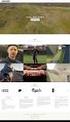 Om indholdet på forsiden og resten af hjemmesiden På hjemmesiden finder du: Forsiden Tekstfelt på forsiden, se punkt A Menupunkter Ejendomskontor, se punkt B Afdelingsbestyrelsen, se punkt C For bestyrelsen,
Om indholdet på forsiden og resten af hjemmesiden På hjemmesiden finder du: Forsiden Tekstfelt på forsiden, se punkt A Menupunkter Ejendomskontor, se punkt B Afdelingsbestyrelsen, se punkt C For bestyrelsen,
Den digitale Underviser. Videoredigering. Windows Live Movie Maker
 Den digitale Underviser Videoredigering Windows Live Movie Maker Indhold Indhold... 1 Windows Movie Maker... 2 Om at oprette et projekt... 3 Optage og downloade video... 4 A. Optage din egen video:...
Den digitale Underviser Videoredigering Windows Live Movie Maker Indhold Indhold... 1 Windows Movie Maker... 2 Om at oprette et projekt... 3 Optage og downloade video... 4 A. Optage din egen video:...
Herning Landsby Guide til Umbraco
 Herning Landsby Guide til Umbraco Administratorer: John Møllgaard, Vind Mobil: 30743311 Ebbe D. Højlund, Haunstup Mobil: 21578156 Niels Petersen, Karstoft Mobil: 20612288 Lone Handberg, Haderup Mobil:
Herning Landsby Guide til Umbraco Administratorer: John Møllgaard, Vind Mobil: 30743311 Ebbe D. Højlund, Haunstup Mobil: 21578156 Niels Petersen, Karstoft Mobil: 20612288 Lone Handberg, Haderup Mobil:
Vi anbefaler, at du lader boksen med træffetider blive liggende på din afdelingsforside. Hvad der ellers skal være af indhold er op til jer.
 1 Tips! På din forside har du mange muligheder for at tilføje forskellige komponenter, så du kan tilpasse siden til din afdeling eller organisations egne behov. Det er dog ikke alle komponenter, der kan
1 Tips! På din forside har du mange muligheder for at tilføje forskellige komponenter, så du kan tilpasse siden til din afdeling eller organisations egne behov. Det er dog ikke alle komponenter, der kan
Brugervejledning til elever
 Brugervejledning til elever Velkommen til praktikpladsen.dk Indholdsfortegnelse: 1 Denne vejledning... 2 2 Rediger profil... 2 2.1 Sådan redigerer du din personlige profil... 3 2.2 Synlighed (over for
Brugervejledning til elever Velkommen til praktikpladsen.dk Indholdsfortegnelse: 1 Denne vejledning... 2 2 Rediger profil... 2 2.1 Sådan redigerer du din personlige profil... 3 2.2 Synlighed (over for
I gang med Adobe Muse CC
 I gang med MUSE Muse er et program fra Adobe til fremstilling af websites, for de som ikke ønsker at arbejde med koder. De fremstillede websites baserer sig naturligvis på HTML, CSS, Javascript mm., du
I gang med MUSE Muse er et program fra Adobe til fremstilling af websites, for de som ikke ønsker at arbejde med koder. De fremstillede websites baserer sig naturligvis på HTML, CSS, Javascript mm., du
QUICKGUIDE TIL XMEDIA
 QUICKGUIDE TIL XMEDIA 1 UPLOAD DINE EGNE BILLEDER TIL "MINE MAPPER" 2 ARBEJD MED EN SKABELON 3 OPRETTELSE AF PDF 4 ÅBN OG ARBEJD VIDERE MED EN SKABELON 1 OPLOAD DINE EGNE BILLEDER TIL MINE MAPPER Opret
QUICKGUIDE TIL XMEDIA 1 UPLOAD DINE EGNE BILLEDER TIL "MINE MAPPER" 2 ARBEJD MED EN SKABELON 3 OPRETTELSE AF PDF 4 ÅBN OG ARBEJD VIDERE MED EN SKABELON 1 OPLOAD DINE EGNE BILLEDER TIL MINE MAPPER Opret
Vejledning til BUF Akademis administrationssystem for ledere
 Vejledning til BUF Akademis administrationssystem for ledere Dette dokument indeholder vejledninger til brug af BUF Akademis administrationssystem, der understøtter håndtering af oprettelse og tilmeldinger
Vejledning til BUF Akademis administrationssystem for ledere Dette dokument indeholder vejledninger til brug af BUF Akademis administrationssystem, der understøtter håndtering af oprettelse og tilmeldinger
8.0 Distriktshjemmesider
 8.0 Distriktshjemmesider Indhold Login... 2 Forside... 3 Distriktsside opbygning...4 Rediger på en side... 5 Upload filer til mediebibliotek... 8 Kontroller links på filer... 12 Indsæt billeder... 13 Slet
8.0 Distriktshjemmesider Indhold Login... 2 Forside... 3 Distriktsside opbygning...4 Rediger på en side... 5 Upload filer til mediebibliotek... 8 Kontroller links på filer... 12 Indsæt billeder... 13 Slet
Billedbeskæring & Irfan View
 Indholdsfortegnelse Indholdsfortegnelse...1 Hvordan redigerer jeg billeder?...2 Installation af Irfan View...2 Opsætning af Irfan View...5 Gem med en fornuftig billedtype...5 Irfanview på dansk...6 Brug
Indholdsfortegnelse Indholdsfortegnelse...1 Hvordan redigerer jeg billeder?...2 Installation af Irfan View...2 Opsætning af Irfan View...5 Gem med en fornuftig billedtype...5 Irfanview på dansk...6 Brug
Tre sideopsætninger: 1 Forside. 2 Standard 3 Liste. 1 Forside. 2 Underside. 3 Liste
 1 Forside Tre sideopsætninger: 1 Forside 2 Standard 3 Liste 2 Underside 3 Liste Ret indhold på en side I systemet kan du let rette tekst, link og billeder på hjemmesiden Først skal du logge ind i systemet
1 Forside Tre sideopsætninger: 1 Forside 2 Standard 3 Liste 2 Underside 3 Liste Ret indhold på en side I systemet kan du let rette tekst, link og billeder på hjemmesiden Først skal du logge ind i systemet
Vejledning til vedligehold af
 Vejledning til vedligehold af www.ajsport.dk Udarbejdet af Helle M. Klausen Indhold Sådan logger du på... 2 Sådan logger du af... 2 Hvad er ikke tilladt under vedligehold af www.ajsport.dk?... 2 Kan www.ajsport.dk
Vejledning til vedligehold af www.ajsport.dk Udarbejdet af Helle M. Klausen Indhold Sådan logger du på... 2 Sådan logger du af... 2 Hvad er ikke tilladt under vedligehold af www.ajsport.dk?... 2 Kan www.ajsport.dk
Manual til Wordpress. 1. Log ind på din Wordpress-side. Indhold: Sådan opdaterer du din hjemmeside i Wordpress.
 Manual til Wordpress Sådan opdaterer du din hjemmeside i Wordpress. Dette er en manual til de mest grundlæggende ting, så du selv kan redigere indholdet og lægge nyt på din hjemmeside. Guiden er skrevet
Manual til Wordpress Sådan opdaterer du din hjemmeside i Wordpress. Dette er en manual til de mest grundlæggende ting, så du selv kan redigere indholdet og lægge nyt på din hjemmeside. Guiden er skrevet
GUIDE TIL OPRETTELSE AF SIDER OG INDHOLD I UMBRACO ONLINE BETJENING
 GUIDE TIL OPRETTELSE AF SIDER OG INDHOLD I UMBRACO ONLINE BETJENING DANSKE BEDEMÆND august 2014 v1.4 1 P a g e INDHOLDSFORTEGNELSE Adgang... 3 Overordnet om Umbraco... 4 Højreklik muligheder i oversigten...
GUIDE TIL OPRETTELSE AF SIDER OG INDHOLD I UMBRACO ONLINE BETJENING DANSKE BEDEMÆND august 2014 v1.4 1 P a g e INDHOLDSFORTEGNELSE Adgang... 3 Overordnet om Umbraco... 4 Højreklik muligheder i oversigten...
IsenTekst Indhold til Internettet. Manual til Wordpress.
 Manual til Wordpress Sådan opdaterer du din hjemmeside i Wordpress: Dette er en manual til de mest grundlæggende ting, så du selv kan redigere indholdet eller tilføje nyt på din hjemmeside. Guiden er lavet
Manual til Wordpress Sådan opdaterer du din hjemmeside i Wordpress: Dette er en manual til de mest grundlæggende ting, så du selv kan redigere indholdet eller tilføje nyt på din hjemmeside. Guiden er lavet
Manual for redaktører
 Manual for redaktører Leveret af DFF-EDB.dk 2 INDHOLDSFORTEGNELSE: 1. Hjemmesider i Umbraco... 5 2. Kom i gang med Umbraco... 5 2.1 Login... 5 2.1.1. Ændring af login... 5 2.2. Når du arbejder på siden,
Manual for redaktører Leveret af DFF-EDB.dk 2 INDHOLDSFORTEGNELSE: 1. Hjemmesider i Umbraco... 5 2. Kom i gang med Umbraco... 5 2.1 Login... 5 2.1.1. Ændring af login... 5 2.2. Når du arbejder på siden,
Brugerkursus. Billedafsnit. Nu vil vi prøve at indsætte et billede på Side 1.
 Billedafsnit Nu vil vi prøve at indsætte et billede på Side 1. Du skal være opmærksom på, at billeder kan fylde mange Byt. Et billede taget med et digitalkamera kan fylde op til en halv Megabyt. At have
Billedafsnit Nu vil vi prøve at indsætte et billede på Side 1. Du skal være opmærksom på, at billeder kan fylde mange Byt. Et billede taget med et digitalkamera kan fylde op til en halv Megabyt. At have
Opret og vedligehold af favoritliste på markedspladsen
 Opret og vedligehold af på markedspladsen Hvad Kommentar Tast Opret på markedspladsen Åben markedspladsen. I venstre side findes r, når du står i fanen Varesøgning Stå i fanen Mine, og tryk på Tilføj Tryk
Opret og vedligehold af på markedspladsen Hvad Kommentar Tast Opret på markedspladsen Åben markedspladsen. I venstre side findes r, når du står i fanen Varesøgning Stå i fanen Mine, og tryk på Tilføj Tryk
Vejledning: Sådan bruger du LIS. Hjerteforeningens landsindsamling 2018
 Vejledning: Sådan bruger du LIS Hjerteforeningens landsindsamling 2018 I vejledningen finder du følgende HVAD ER LIS?... 3 HVORDAN LOGGER JEG IND I LIS?... 3 SÅDAN ER LIS OPBYGGET... 3 OVERSIGT OG DATA...
Vejledning: Sådan bruger du LIS Hjerteforeningens landsindsamling 2018 I vejledningen finder du følgende HVAD ER LIS?... 3 HVORDAN LOGGER JEG IND I LIS?... 3 SÅDAN ER LIS OPBYGGET... 3 OVERSIGT OG DATA...
Billedbehandling i praksis
 Billedbehandling i praksis Øvelser til værktøjerne i simpel billedbehandling Version: August 2012 Indholdsfortegnelse Dette hæfte...4 Billedstørrelse, billedformater m.m...4 Billedstørrelse...4 Sideformat...5
Billedbehandling i praksis Øvelser til værktøjerne i simpel billedbehandling Version: August 2012 Indholdsfortegnelse Dette hæfte...4 Billedstørrelse, billedformater m.m...4 Billedstørrelse...4 Sideformat...5
Quickguide til kredscms. Login
 Quickguide til kredscms Dette er en quickguide, der vil præsentere dig for de mest basale funktioner i kredscms. Finder du ikke svar her, så prøv at spørge andre webmastere via debatforummet på leder.fdf.dk:
Quickguide til kredscms Dette er en quickguide, der vil præsentere dig for de mest basale funktioner i kredscms. Finder du ikke svar her, så prøv at spørge andre webmastere via debatforummet på leder.fdf.dk:
Hjemmesidens layout. Sitecore Foundry maj Version 1.2
 Sitecore Foundry 3.0 Hjemmesidens layout 31. maj 2012 - Version 1.2 Pentia A/S Store Kongensgade 66, Baghuset 1264 København K Telefon: 7023 3330 E-mail: info@foreningssite.dk Indholdsfortegnelse Indledning...
Sitecore Foundry 3.0 Hjemmesidens layout 31. maj 2012 - Version 1.2 Pentia A/S Store Kongensgade 66, Baghuset 1264 København K Telefon: 7023 3330 E-mail: info@foreningssite.dk Indholdsfortegnelse Indledning...
EDUCATE.AU.DK/BLACKBOARD
 Kaltura er en videoserver på AU Library, Aarhus Universitet, hvor ansatte kan uploade video filer via Blackboard. Det samme kan studerende, hvis underviseren giver dem lov. Du uploader alle dine videoer
Kaltura er en videoserver på AU Library, Aarhus Universitet, hvor ansatte kan uploade video filer via Blackboard. Det samme kan studerende, hvis underviseren giver dem lov. Du uploader alle dine videoer
Elements Lektion 3. Tosafoto Adobe Photoshop kursus
 Elements Lektion 3 Elements åbnes og derefter Organizer enten direkte fra velkomst billedet, eller hvis du har vlagt at åbne Elements direkte op i Edit så vælg menuknappen Organizer. Side 1 af 22 Når Organizer
Elements Lektion 3 Elements åbnes og derefter Organizer enten direkte fra velkomst billedet, eller hvis du har vlagt at åbne Elements direkte op i Edit så vælg menuknappen Organizer. Side 1 af 22 Når Organizer
Introduktion til billedbehandling med IrfanView
 Introduktion til billedbehandling med IrfanView I takt med at digitalkameraer bliver billigere og efterhånden snart er hvermands eje, stiger behovet også for at kunne behandle sine billeder på en nem,
Introduktion til billedbehandling med IrfanView I takt med at digitalkameraer bliver billigere og efterhånden snart er hvermands eje, stiger behovet også for at kunne behandle sine billeder på en nem,
Tilgængelighedsmanual til CMS et for Københavns Kommunes hjemmeside
 Sensus ApS Torvet 3-5, 2.tv. DK-3400 Hillerød Telefon: +45 48 22 10 03 CVR nr.: DK11130976 www.sensus.dk sensus@sensus.dk Tilgængelighedsmanual til CMS et for Københavns Kommunes hjemmeside Version 1.2
Sensus ApS Torvet 3-5, 2.tv. DK-3400 Hillerød Telefon: +45 48 22 10 03 CVR nr.: DK11130976 www.sensus.dk sensus@sensus.dk Tilgængelighedsmanual til CMS et for Københavns Kommunes hjemmeside Version 1.2
BørneIntra hjemmesidekursus
 BørneIntra hjemmesidekursus hjemmesidekursus Januar 2012 Indhold 1 Introduktion... 5 1.1 Kursets formål... 5 1.2 Hjemmesiden opbygges i PersonaleIntra... 5 2 Hjemmesidens indhold... 6 2.1 Hjemmesidens
BørneIntra hjemmesidekursus hjemmesidekursus Januar 2012 Indhold 1 Introduktion... 5 1.1 Kursets formål... 5 1.2 Hjemmesiden opbygges i PersonaleIntra... 5 2 Hjemmesidens indhold... 6 2.1 Hjemmesidens
Vejledning til Photofiltre nr.189 Side 1 Sætte forskellige billeder sammen til collage
 Side 1 Her i denne vejledning er brugt i alt 6 billeder. De er tilpasset i fotoprogrammet så der er 3 stk. på 300 x 300 pixels Og 3 stk. på 700 x 300 pixels Du kan downloade de 6 foto der er brugt som
Side 1 Her i denne vejledning er brugt i alt 6 billeder. De er tilpasset i fotoprogrammet så der er 3 stk. på 300 x 300 pixels Og 3 stk. på 700 x 300 pixels Du kan downloade de 6 foto der er brugt som
Billedbehandling Pixlr.com Side 1
 Billedbehandling Pixlr.com Side 1 Billedbehandling Pixlr.com Side 2 Indholdsfortegnelse Det første skærmbillede... Side 3 Navigation... Side 4 Åbne Pixlr Advanced... Side 5 Inde i programmet... Side 6
Billedbehandling Pixlr.com Side 1 Billedbehandling Pixlr.com Side 2 Indholdsfortegnelse Det første skærmbillede... Side 3 Navigation... Side 4 Åbne Pixlr Advanced... Side 5 Inde i programmet... Side 6
